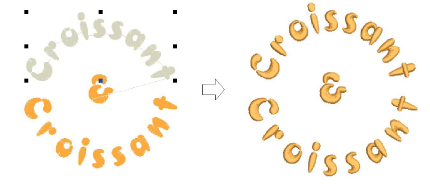Sie können vordefinierte Grundlinien anwenden, um schnellstens drei Textzeilen zu erstellen können wie auch zwei ein Stickmuster-Objekt umschließende Textzeilen. Diese Technik wird vor allem bei der Erstellung von Logos und Firmenzeichen angewendet.

1Ohne dass Objekte markiert sind, rechtsklicken Sie auf das Schriftzüge-Symbol, um auf die Objekteigenschaften zuzugreifen.
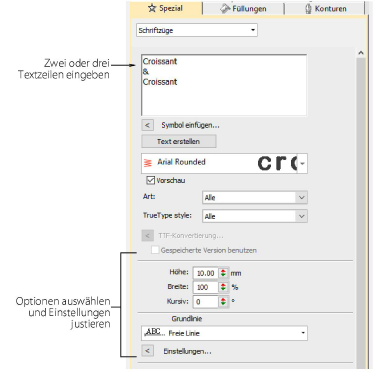
2Geben Sie in dem Texteingabefeld zwei oder drei Textzeilen ein. Um eine neue Zeile von Buchstaben zu beginnen, drücken Sie auf Eingabe.
Tipp: Falls ein Logo oder Stickmuster zwischen der oberen und der unteren Zeile einfügen möchten, sollten Sie die mittlere Textzeile blank lassen.
3Wählen Sie das gewünschte Stickereischriftart und justieren Sie die anderen Einstellungen nach Bedarf.
4Wählen Sie Vordefiniert aus der Grundlinie-Liste und klicken Sie auf OK.
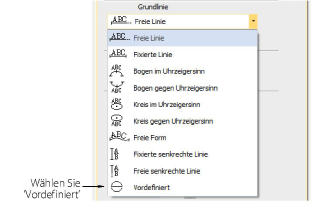
5Klicken Sie dort, wo Sie den Schriftzug platzieren wollen und ziehen Sie den Cursor nach unten.
Tipp: Halten Sie während des Digitalisierens die Strg-Taste gedrückt, um die Linie auf 15°-Gradzunahmen zu beschränken.
6Klicken Sie, um einen Punkt auf dem Kreisumfang einzugeben.
7Markieren Sie einen anderen Punkt, falls Sie ein Oval erstellen möchten oder drücken Sie für eine kreisförmige Grundlinie direkt auf Eingabe. Die Textlinien werden erstellt und die Buchstaben werden um die von Ihnen festgelegte Grundlinie verteilt. Jede Zeile von Text wird zu einem separaten Textobjekt.